PS绘制水晶球中的绿色幼苗
- 2021-05-10 20:30:58
- 来源/作者:互联网/佚名
- 己被围观次
图标大致由两个大的部分构成:气泡与中间部分的球体。气泡部分稍微复杂一点,由内外两个气泡构成,制作方法基本类似。绿色球体部分制作相对简单一点,直接使用素材合成即可。
9、新建一个组,用椭圆选框工具在气泡的中间拉出下图所示的正圆选区,给组添加图层蒙版,如下图。

10、在组里新建一个图层,用钢笔勾出边缘部分的高光区域,羽化15个像素后拉上图12所示的线性渐变。


11、新建一个图层,同上的方法给内部气泡的顶部增加一点高光,如下图。

12、新建一个图层,用椭圆选框工具拉出下图所示的椭圆选区,填充白色。取消选区后添加图层蒙版,用黑色画笔把底部的过渡擦出来,效果如下图。

13、新建一个图层,同上的方法给底部增加一些淡淡的高光,如下图。

14、新建一个图层,顶部再增加一些细小的光束,增强细节,如下图。到这里内部气泡基本完成。

15、调出外部气泡组的选区,在图层的最上面新建一个组,给组添加图层蒙版。

16、用钢笔工具勾出下图所示的选区,羽化15个像素后填充白色,作为两个气泡中间的高光。

17、其它部分同样的方法增加一些高光,气泡部分基本完成,效果如下图。

18、调出内部气泡组的选区,在外部气泡组的上面新建一个组,给组添加图层蒙版,如下图。
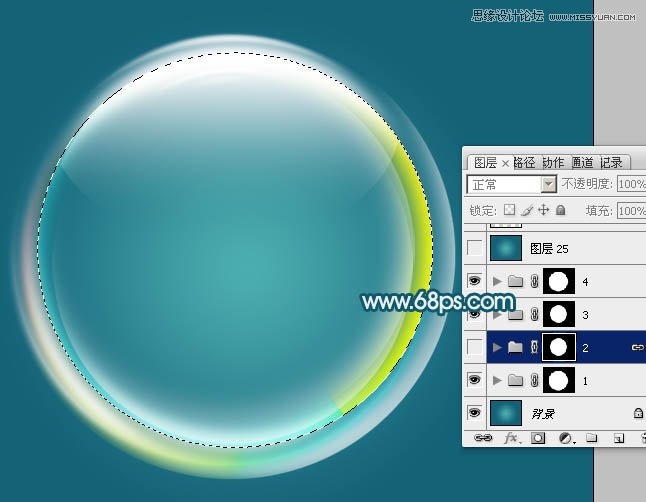
*PSjia.COM 倾力出品,转载请注明来自PS家园网(www.psjia.com)
上一篇:PS手工制作精美的格子背景教程
下一篇:设计者必须注意的二十条规则








